ps隐藏参考线快捷键
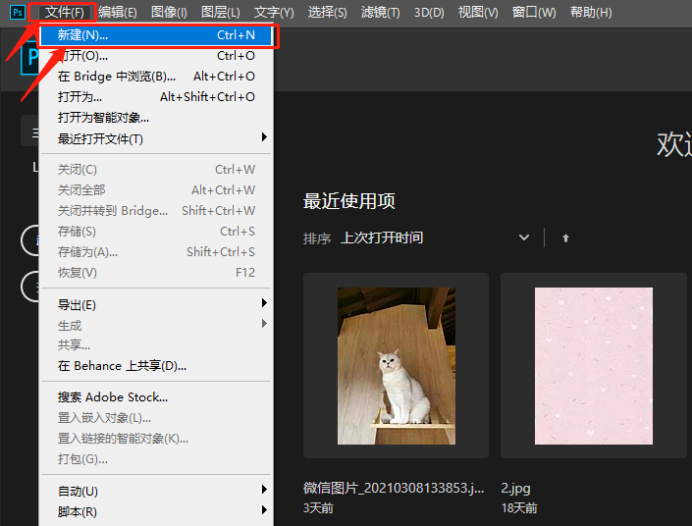
关于ps参考线的知识,我们之前讲了如何找到ps参考线,那么今天我们介绍一下ps隐藏参考线快捷键的知识,photoshop隐藏参考线快捷键有两个形式,一个是Ctrl+H,另一个是Ctrl+;两个操作都可以完成ps隐藏参考线,那么具体到实际操作中如何应用呢?我们一起来看看吧。
步骤如下:
1.打开ps软件新建文档,打开一张图片并新建若干参考线,用于演示隐藏参考线的操作。参考线新建完成后,使用快捷键Ctrl+H,对参考线进行隐藏操作。可以看到此时所有参考线已经被全部隐藏了,如果想再次显示再次使用快捷键即可。
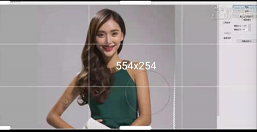
2.除了上面介绍的快捷键Ctrl+H可以隐藏参考线,还可以使用Ctrl+;来实现参考线的隐藏,需要注意的一点是需要在快捷键未被其他应用程序占用的情况下才可以使用。另外为大家再介绍一个小技巧,就是找到菜单栏选择视图,显示里面找到参考线,取消打勾也可以实现隐藏或显示参考线。
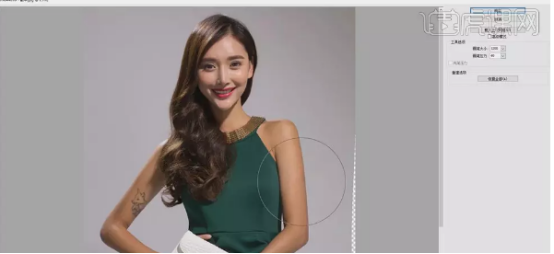
以上就是ps隐藏参考线快捷键的方法步骤了,实际应用性很高,可以为图片,文字增加标准的参考线,不需要的时候就使用快捷键进行隐藏。希望小编的讲解可以对大家有帮助,也希望大家有困难可以及时沟通,互相帮助。
本篇文章使用以下硬件型号:联想小新Air15;系统版本:win10;软件版本:photoshop CS6。
ps隐藏参考线快捷键:【ctrl+;】
大家有没有尝试测试过,在使用PS给图片进行处理的时候,使用菜单栏功能操作和使用一些快捷键操作哪个速度更快一些。我在之前测试发现使用快捷键操作会方便快捷很多,但前提是需要了解一些快捷键的使用,今天这期小编就来给大家分享一下ps隐藏参考线快捷键,下面有对应的操作步骤,快来认真的学习吧!
1.首先,我们打开电脑上的PS软件,点击左上角【文件】按钮,再点击【新建】按钮,如下图红色圈出部分所示:
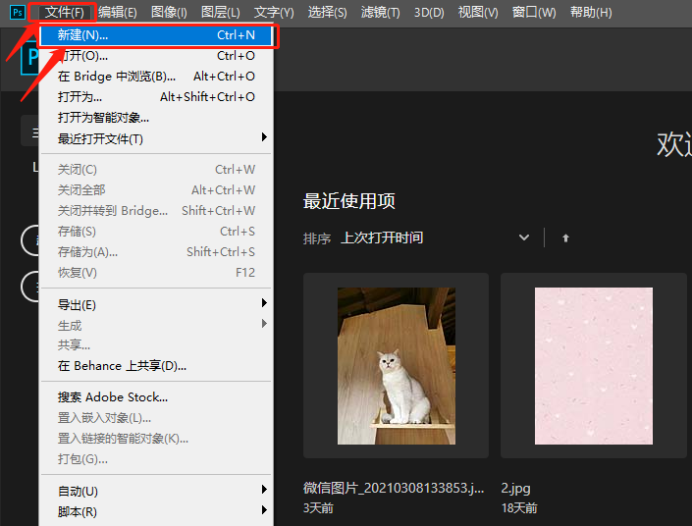
2.然后,在弹出的弹框中修改画布的宽度和高度,再点击【创建】按钮,如下图红色圈出部分所示:
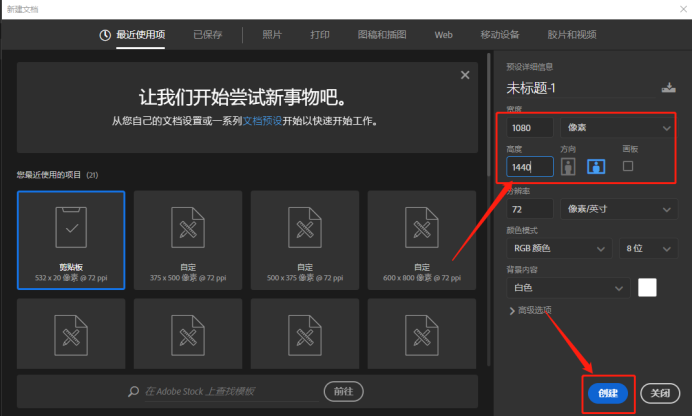
3.接下来,我们可以点击菜单栏里边的【视图】按钮,在点击【显示】按钮,选择里边的参考线,如下图红色圈出部分所示:
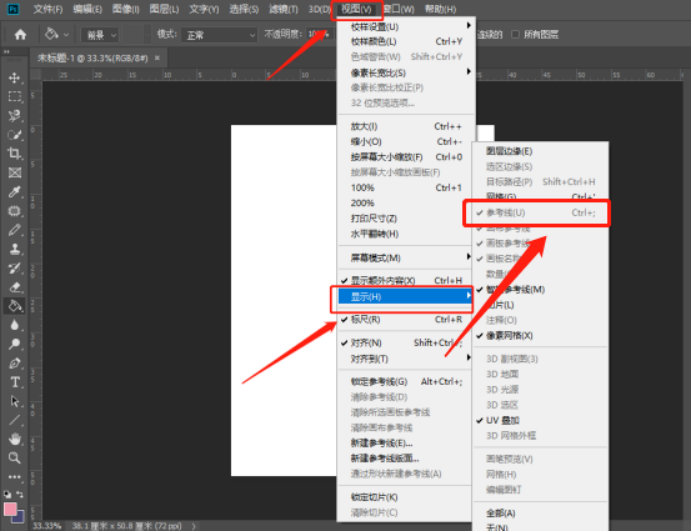
4.向下拖拽,参考线就出来了,如下图所示:
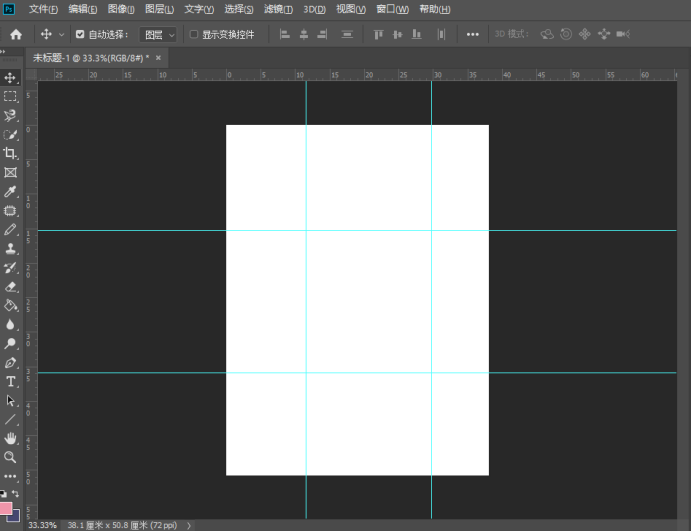
5.最后,这样参考线就显示出来了,我们按住键盘上的【ctrl+;】,我们就可以看到图片上的参考线都取消了,如下图红色箭头指向所示:
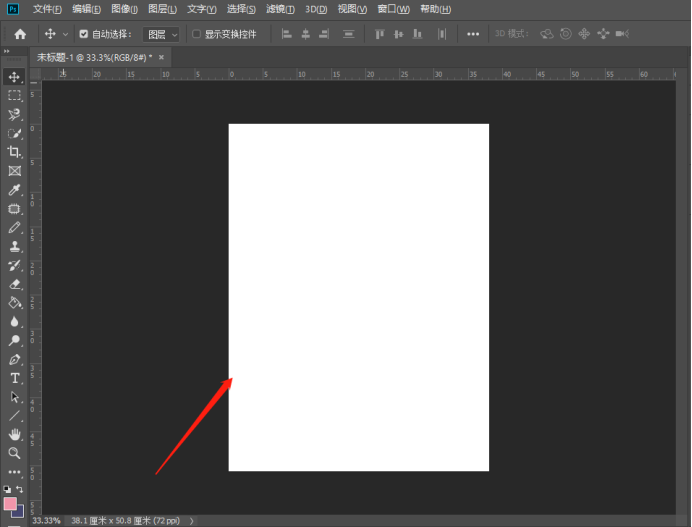
上边的5步操作步骤就是ps隐藏参考线快捷键的使用方法,我们知道了快捷键是【ctrl+;】,知道了是这个以后,大家要尝试动手操作一下!
本篇文章使用以下硬件型号:联想小新Air15;系统版本:win10;软件版本:Photoshop CC2019。






